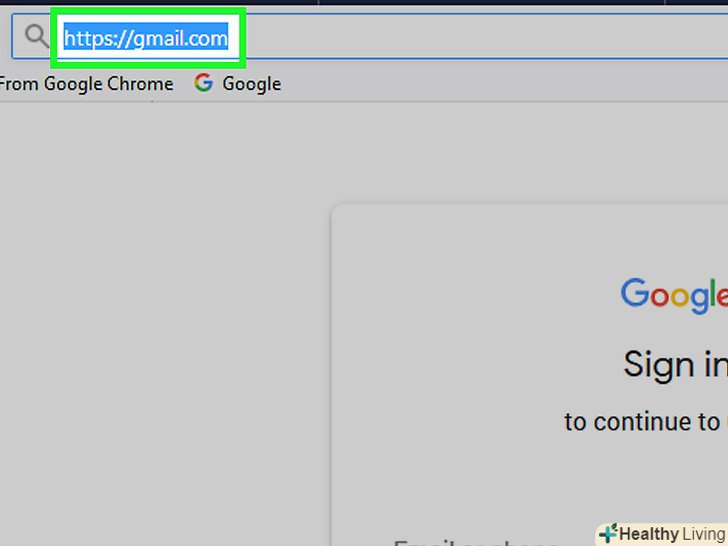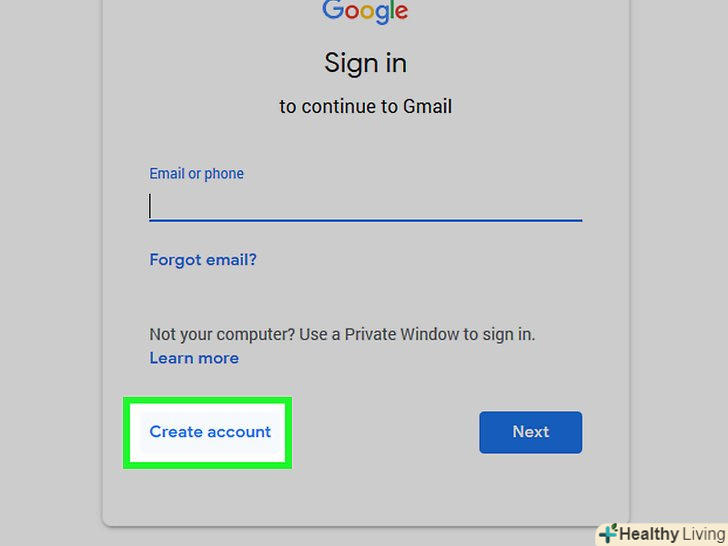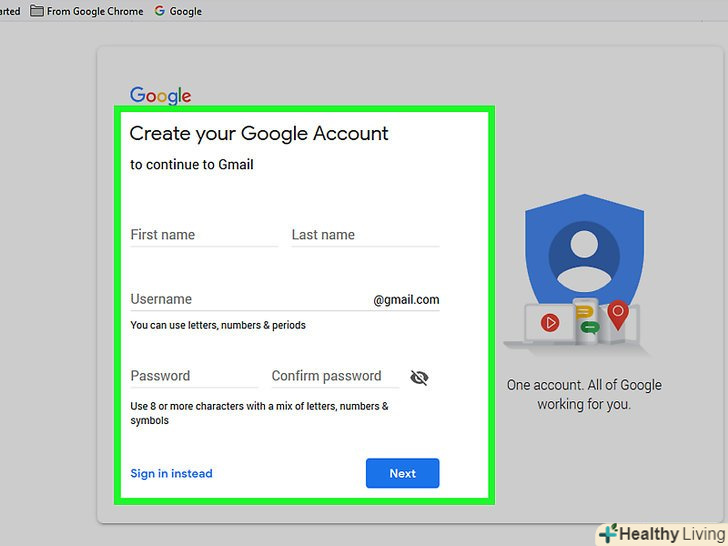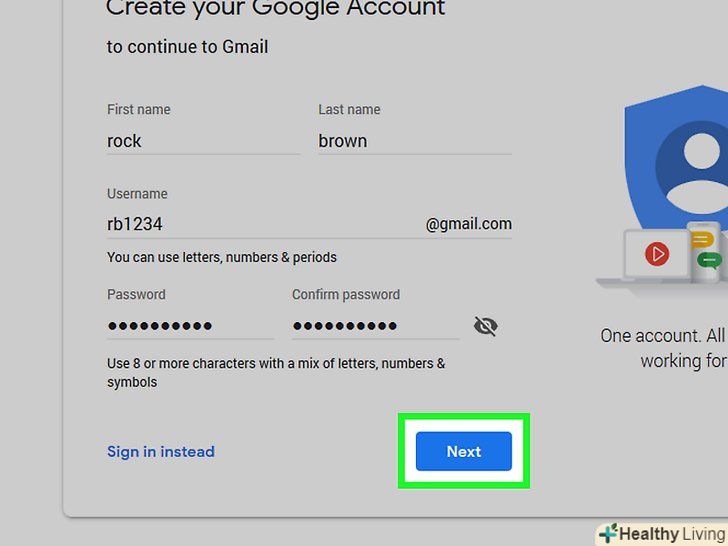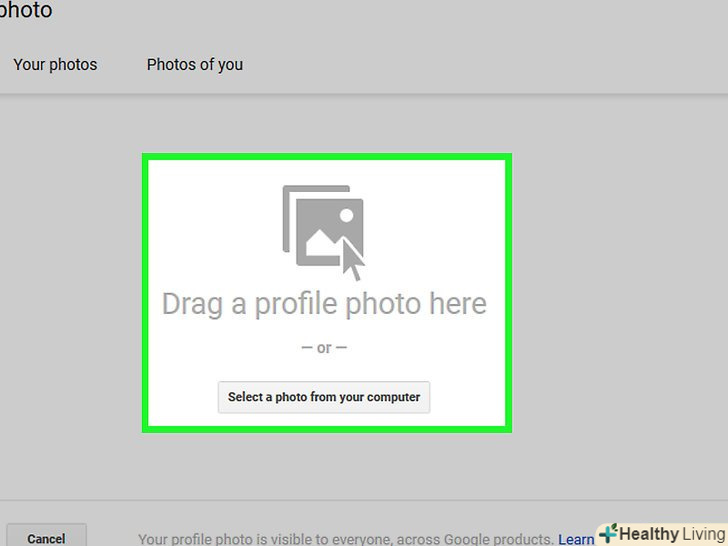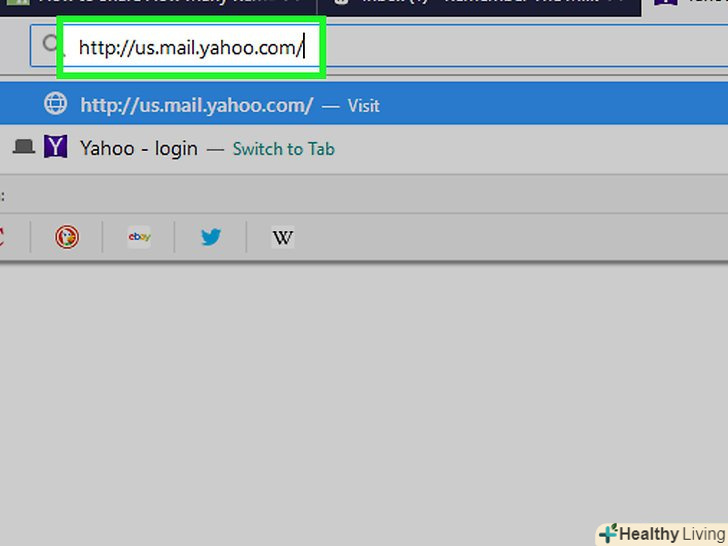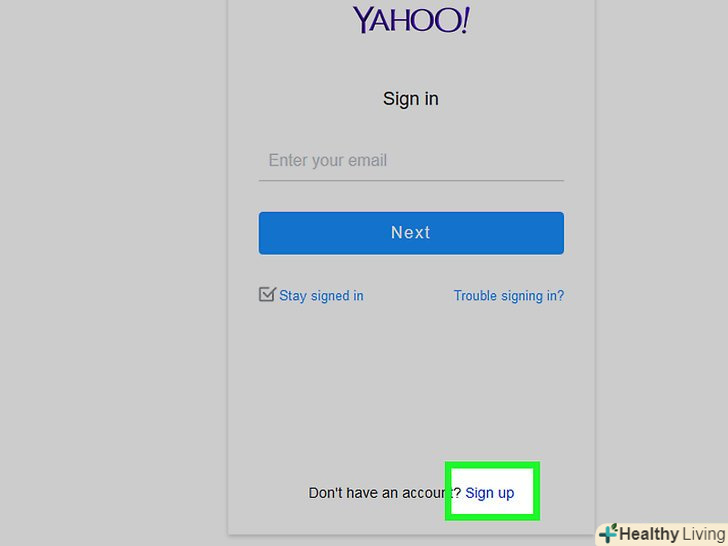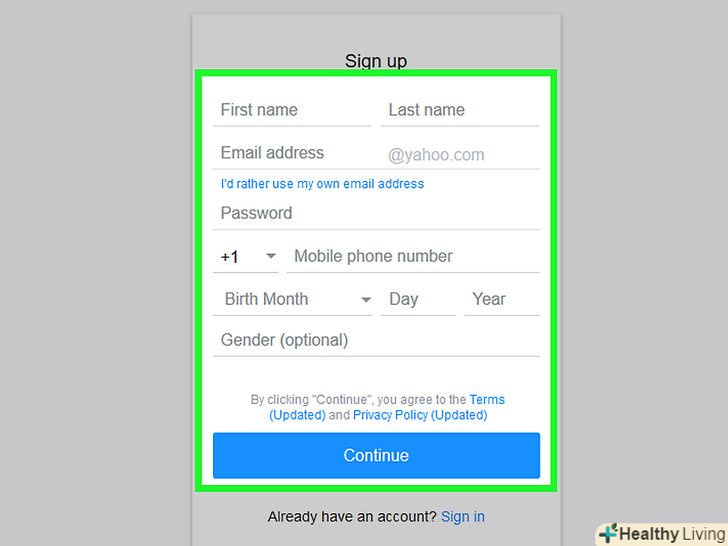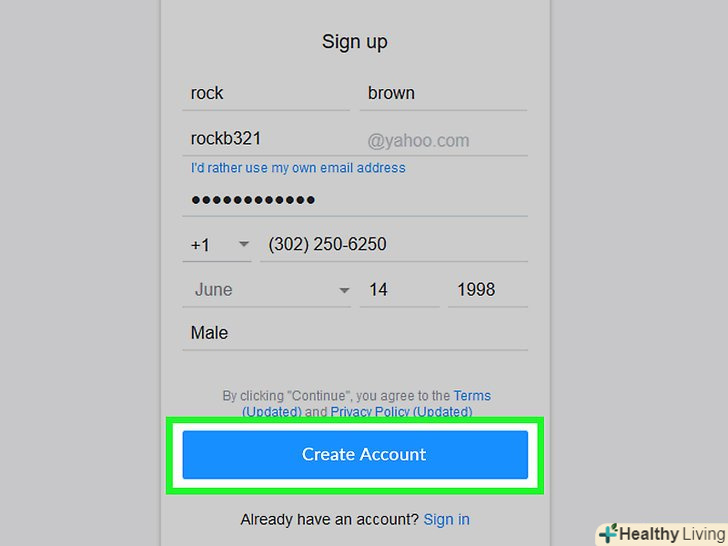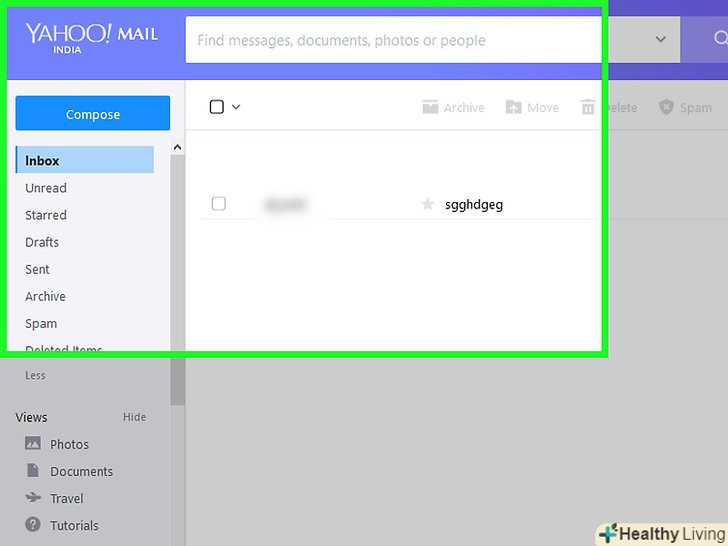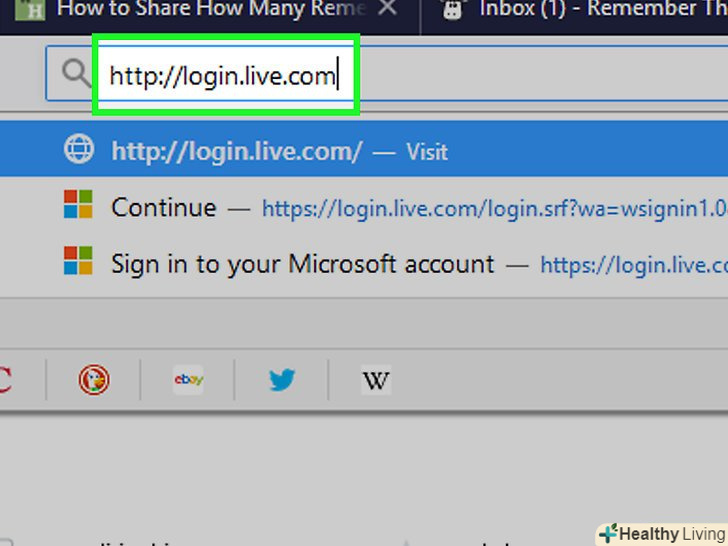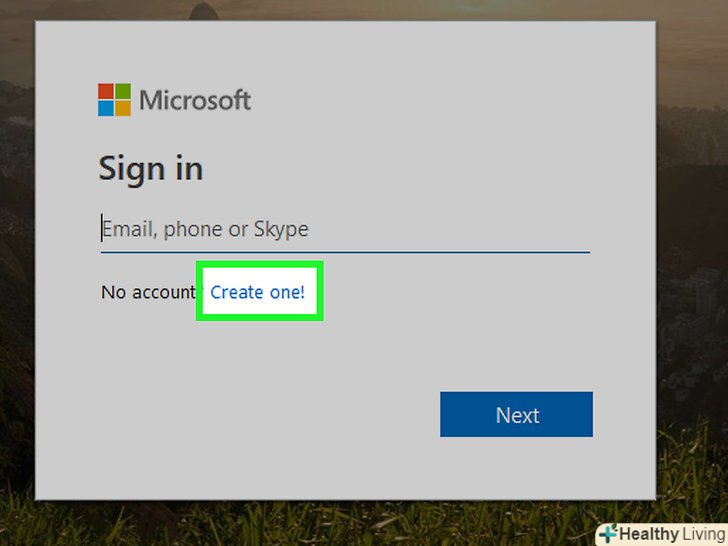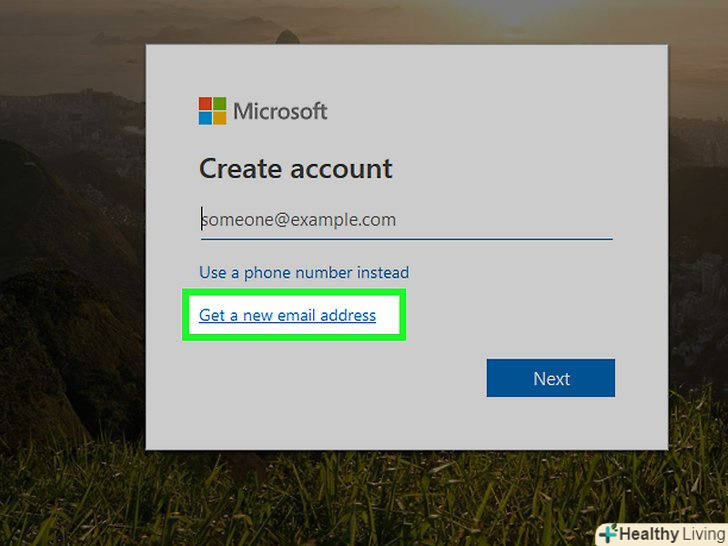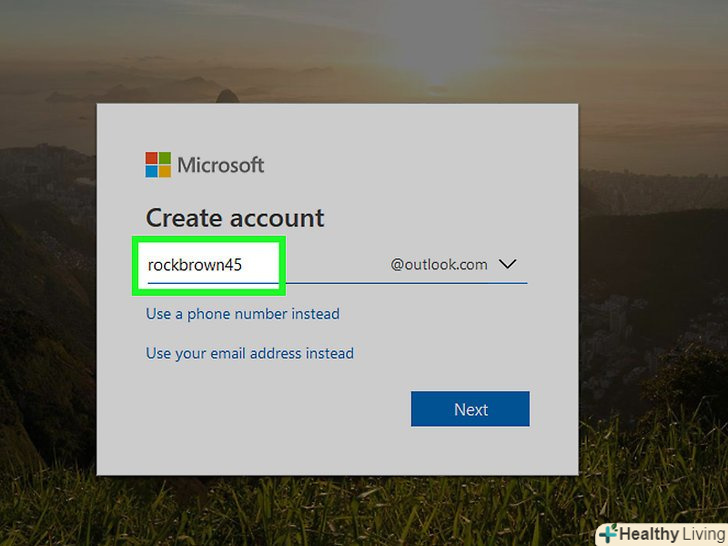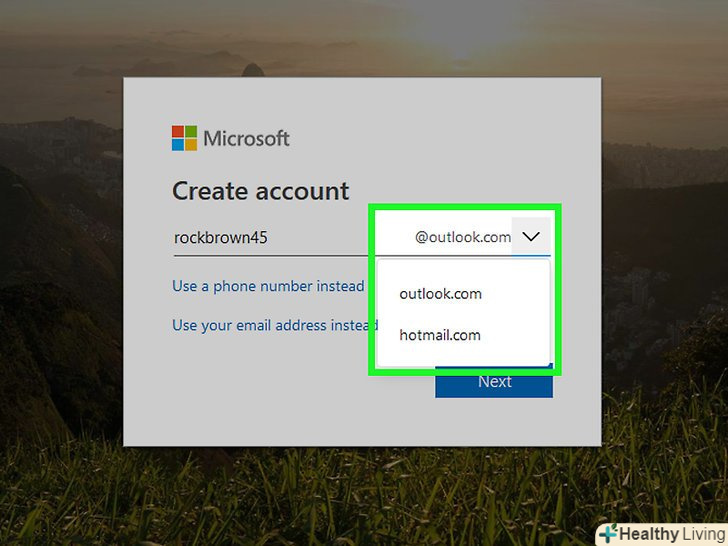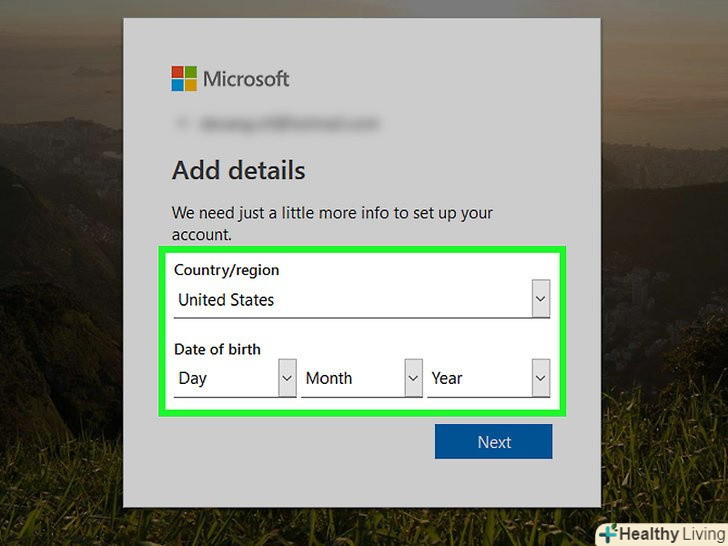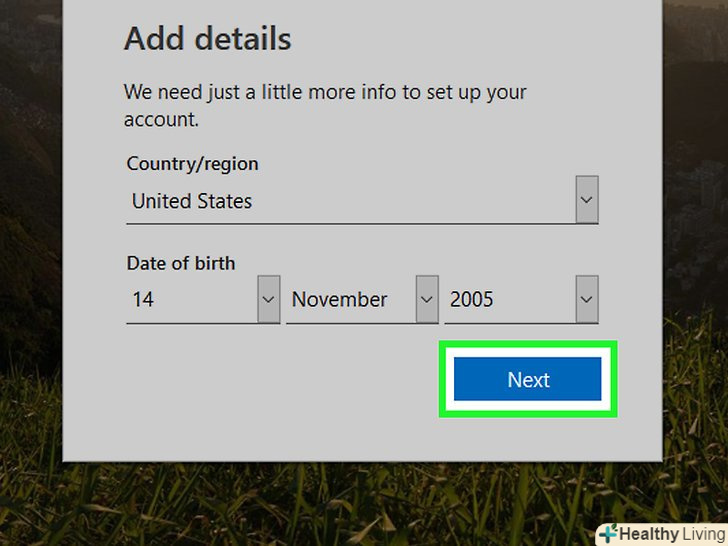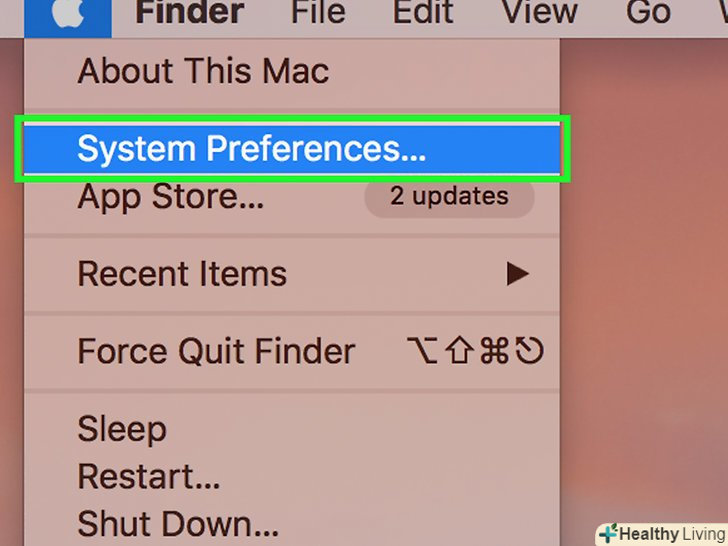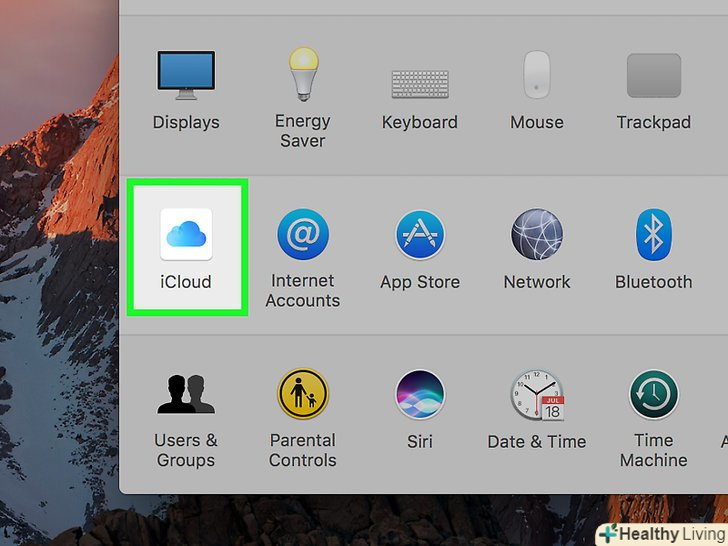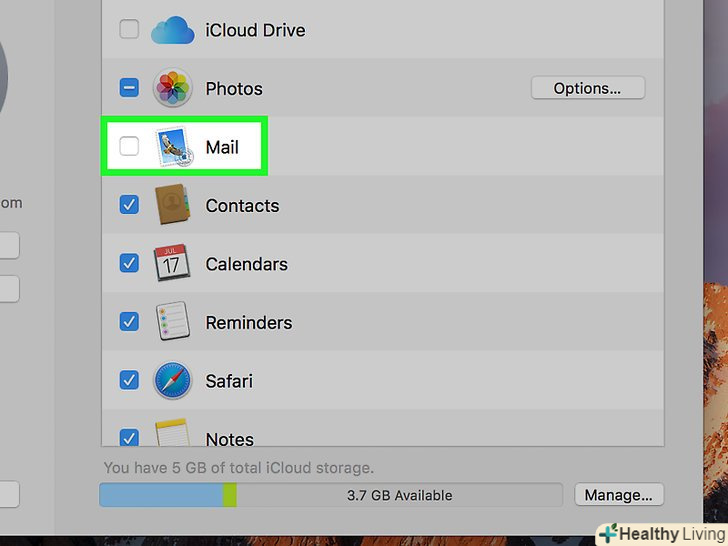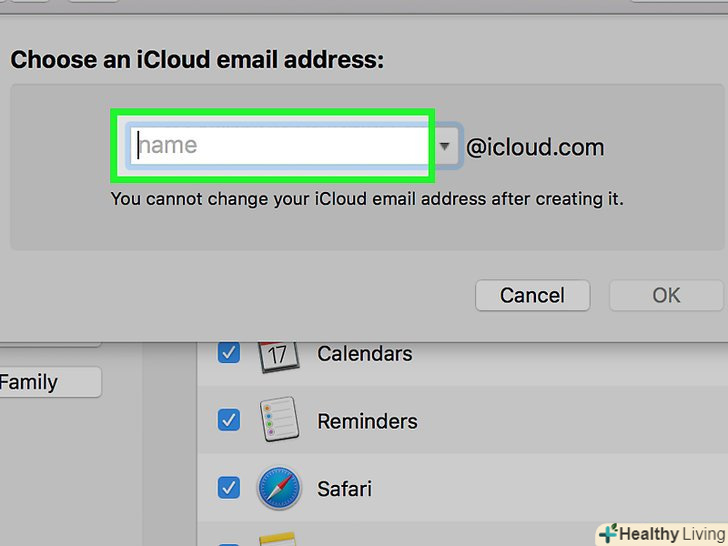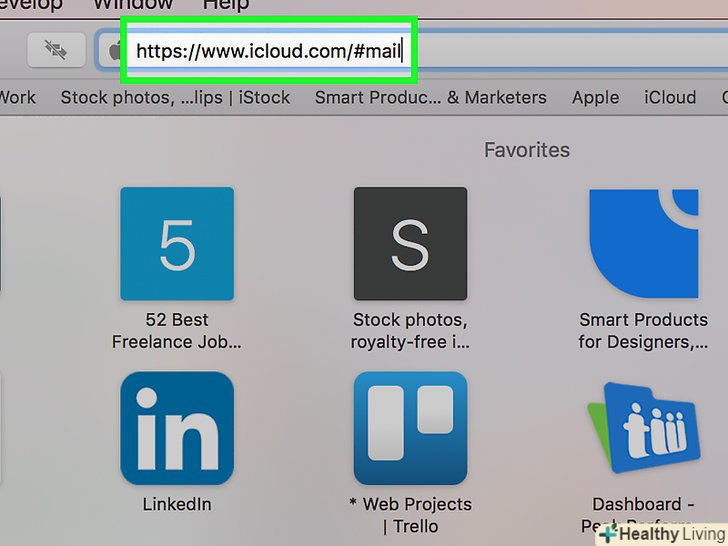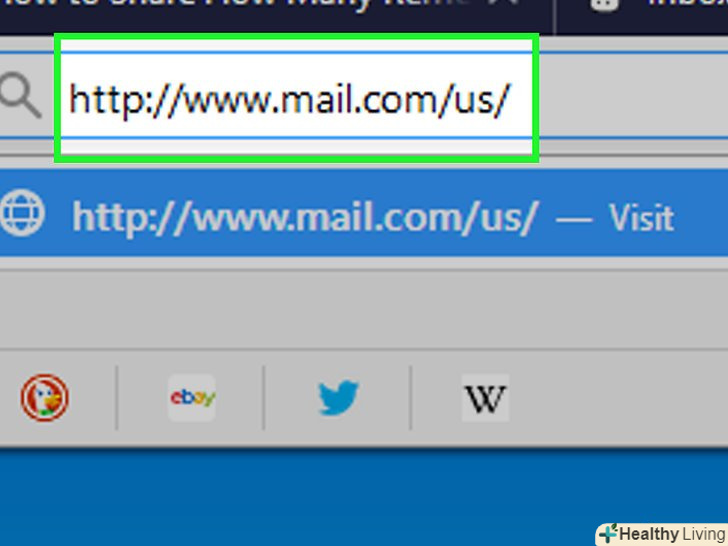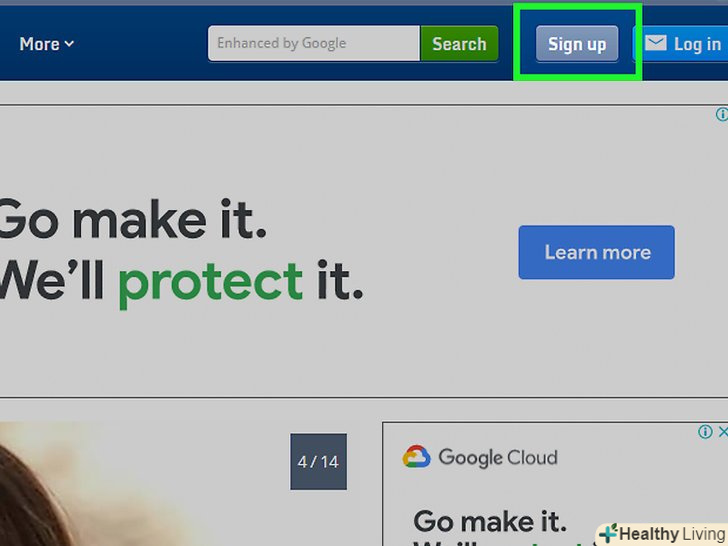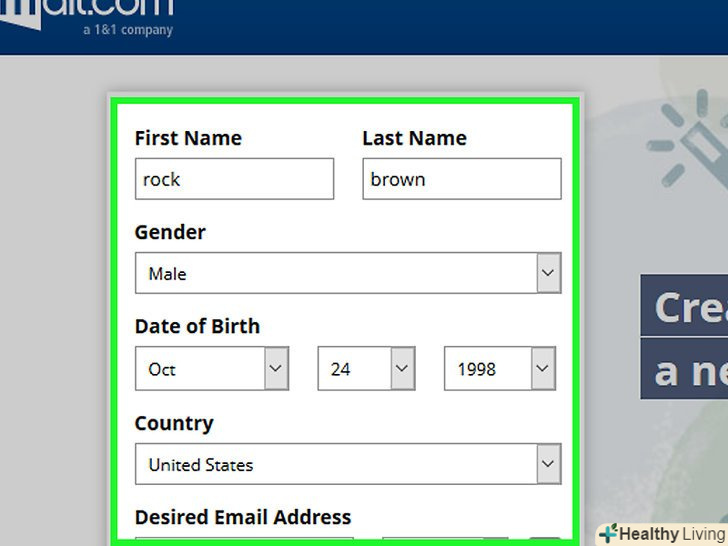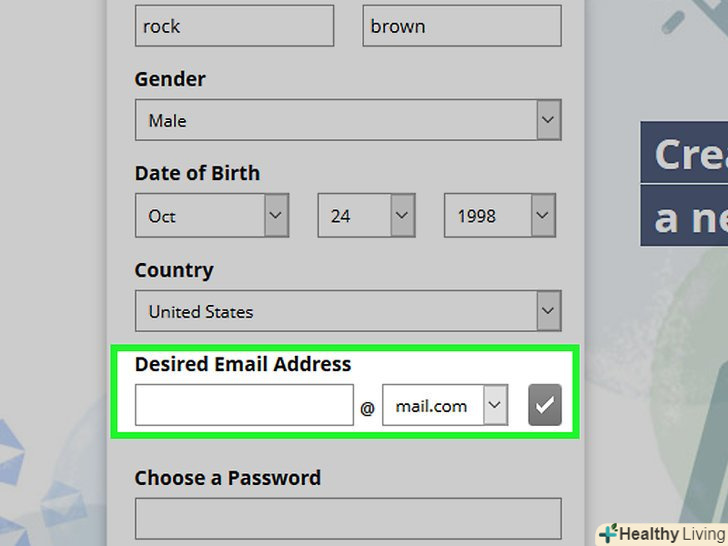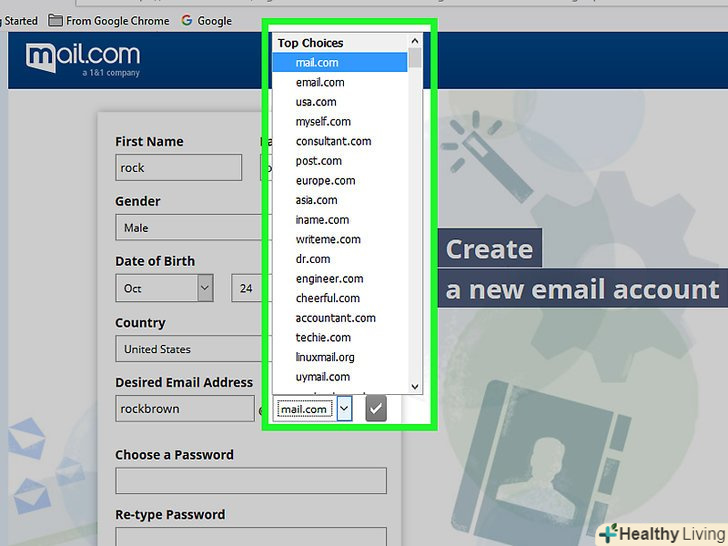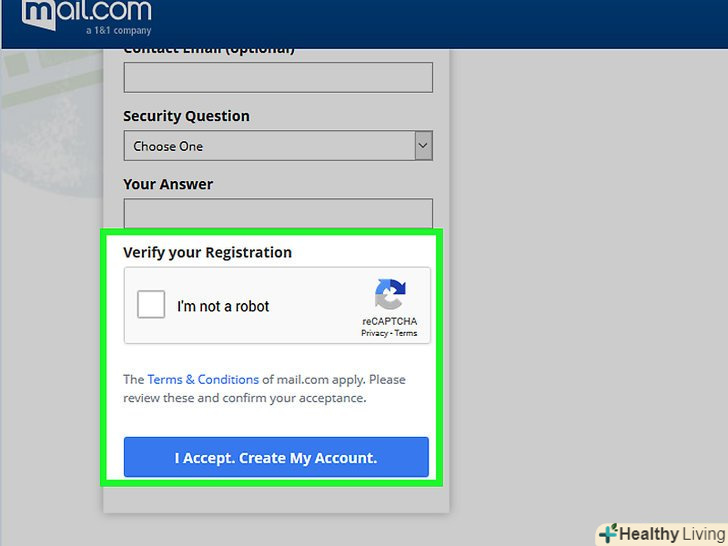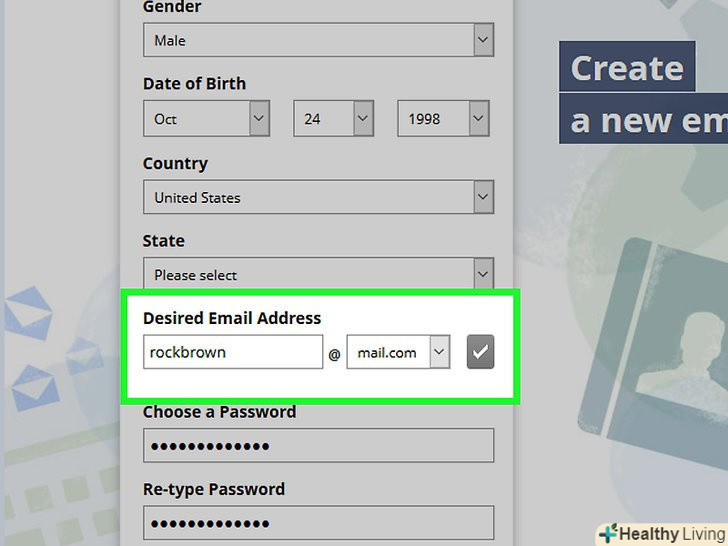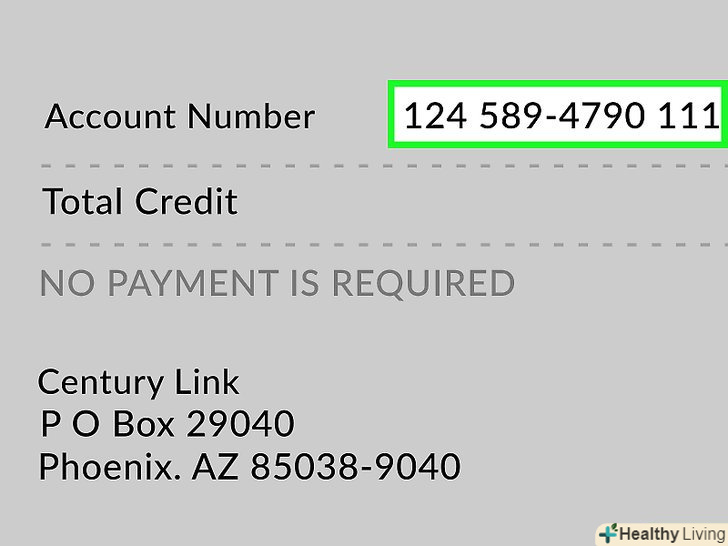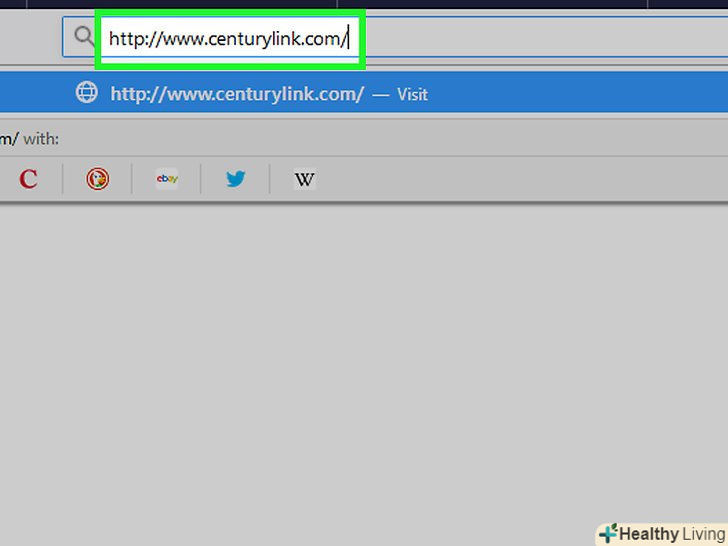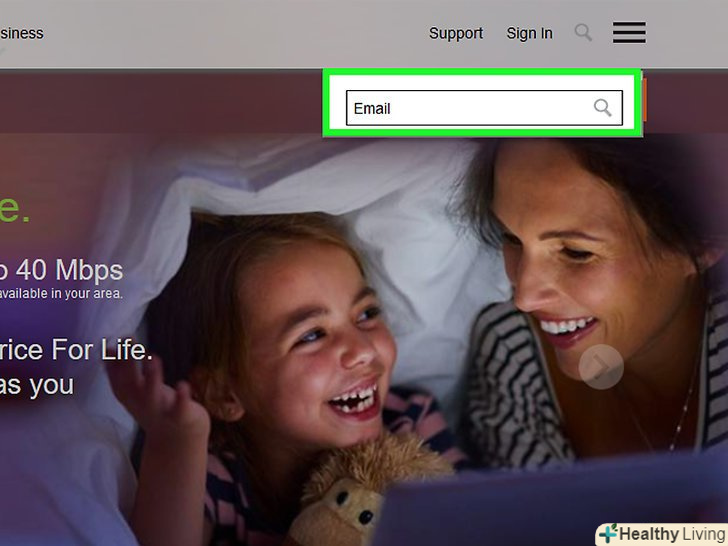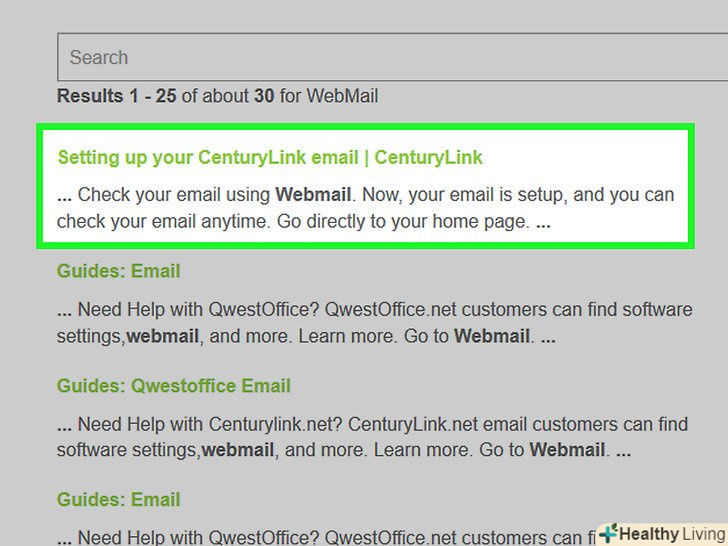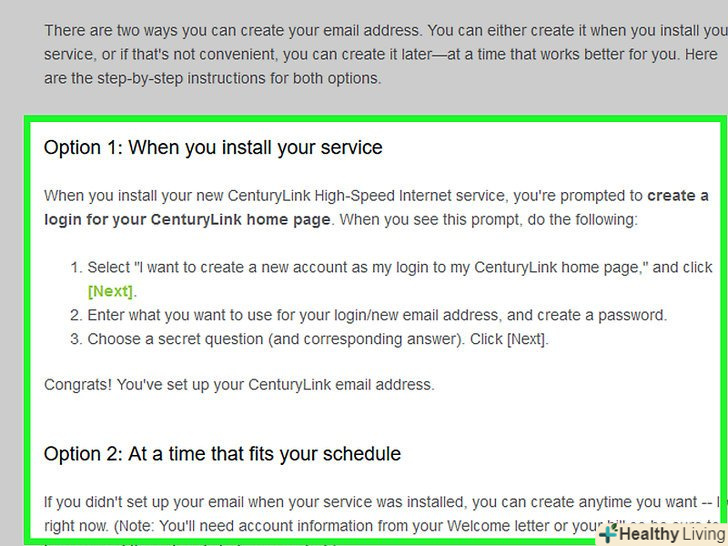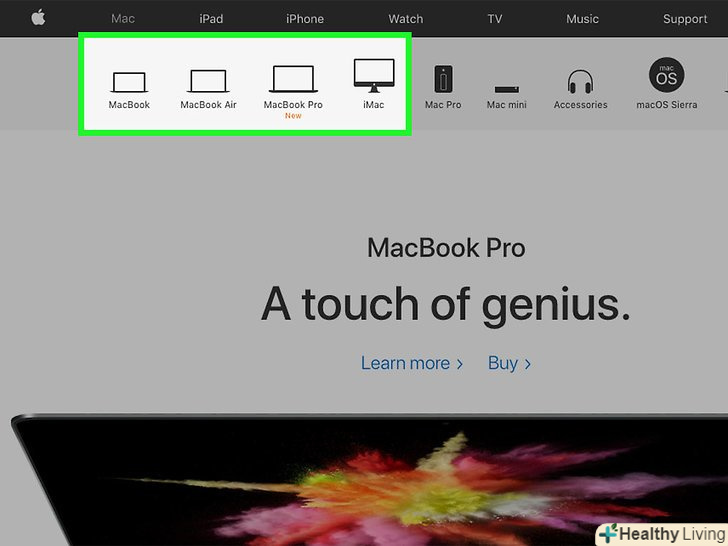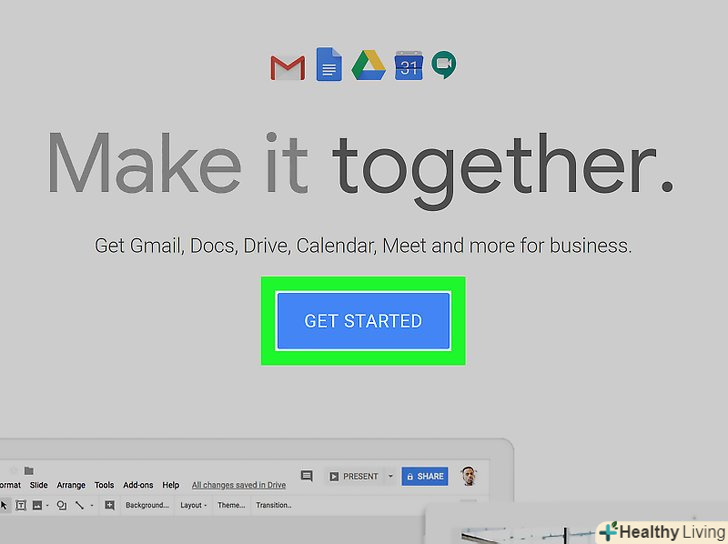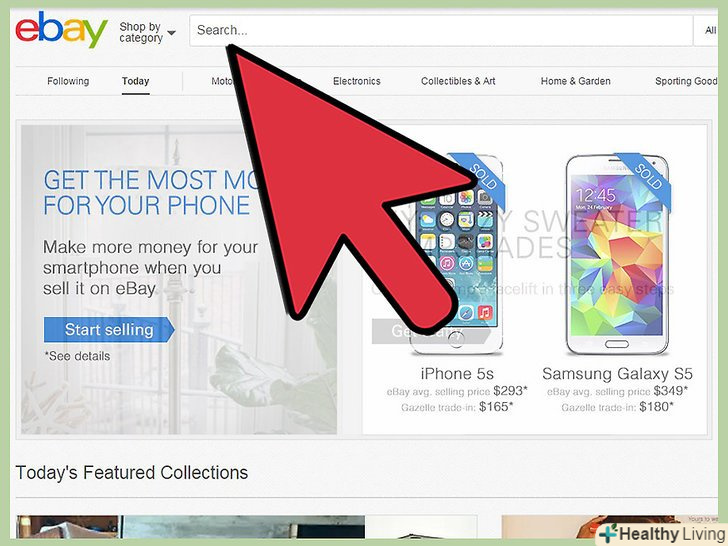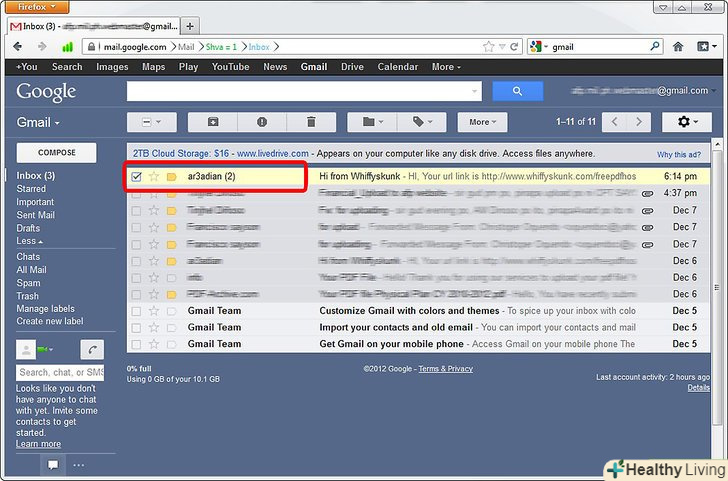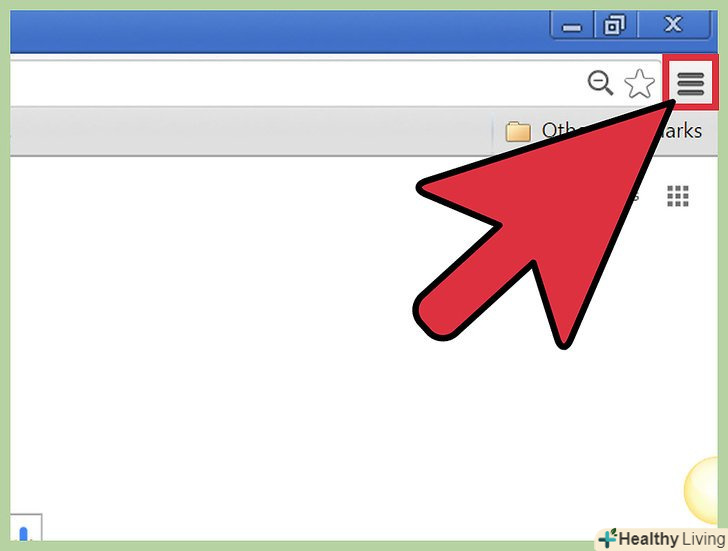Електронна пошта-один з найпопулярніших і використовуваних способів спілкування в усьому світі. Є багато різних служб електронної пошти і провайдерів, за допомогою яких можна створити обліковий запис електронної пошти, включаючи сервіси, засновані на веб-інтерфейсі, як то Gmail і Yahoo, так і Поштові служби, що надаються вашим інтернет-провайдером.
Кроки
Метод1З 6:
Спосіб перший: створюємо аккаунт електронної пошти Gmail
Метод1З 6:
 Зайдіть на офіційний сайт Gmail за адресоюHttp://gmail.com .
Зайдіть на офіційний сайт Gmail за адресоюHttp://gmail.com . Клікніть “Створити .”
Клікніть “Створити .” Заповніть необхідні поля на сторінці облікового запису Google. потрібно буде вказати ім'я та прізвище, створити адресу електронної пошти та пароль, а також дату народження, стать і номер мобільного телефону.
Заповніть необхідні поля на сторінці облікового запису Google. потрібно буде вказати ім'я та прізвище, створити адресу електронної пошти та пароль, а також дату народження, стать і номер мобільного телефону. Натисніть " Далі” .
Натисніть " Далі” . Натисніть "Додати фотографію" щоб завантажити фото до вашого облікового запису Google. Фото буде доступно іншим людям і вашим контактам в Google, з якими ви будете спілкуватися.
Натисніть "Додати фотографію" щоб завантажити фото до вашого облікового запису Google. Фото буде доступно іншим людям і вашим контактам в Google, з якими ви будете спілкуватися.- Якщо ви поки не хочете завантажувати фото, просто натисніть "Далі".
 Перевірте вашу нову адресу електронної пошти та натисніть “Перейти до Gmail.” відкриється Поштовий інтерфейс, і ви можете відправляти і отримувати листи. [1]
Перевірте вашу нову адресу електронної пошти та натисніть “Перейти до Gmail.” відкриється Поштовий інтерфейс, і ви можете відправляти і отримувати листи. [1]
Метод2З 6:
Спосіб другий: створюємо аккаунт електронної пошти Yahoo
Метод2З 6:
 Зайдіть на офіційний сайт Yahoo Mail за адресоюHttp://us.mail.yahoo.com/ .
Зайдіть на офіційний сайт Yahoo Mail за адресоюHttp://us.mail.yahoo.com/ . Клікніть " Sign Up” (зареєструватися).
Клікніть " Sign Up” (зареєструватися). Заповніть всі поля на сторінці реєстрації Yahoo. потрібно буде вказати ім'я та прізвище, створити адресу електронної пошти та пароль, ввести дату народження, стать і номер мобільного телефону.
Заповніть всі поля на сторінці реєстрації Yahoo. потрібно буде вказати ім'я та прізвище, створити адресу електронної пошти та пароль, ввести дату народження, стать і номер мобільного телефону. Клікніть " Create Account” (Створити обліковий запис).
Клікніть " Create Account” (Створити обліковий запис). Зачекайте поки Yahoo завантажить ваш новий поштовий аккаунт. Ви отримаєте поштову адресу з вказаною вами поштовою адресою та доменом "@yahoo.com, " і відразу зможете його використовувати. [2]
Зачекайте поки Yahoo завантажить ваш новий поштовий аккаунт. Ви отримаєте поштову адресу з вказаною вами поштовою адресою та доменом "@yahoo.com, " і відразу зможете його використовувати. [2]
Метод3З 6:
Спосіб третій: створюємо аккаунт електронної пошти Outlook
Метод3З 6:
 Зайдіть на офіційний сайт Microsoft Outlook.
Зайдіть на офіційний сайт Microsoft Outlook. Натисніть на "зареєструватися" в нижній правій частині сторінки.
Натисніть на "зареєструватися" в нижній правій частині сторінки. Введіть ім'я, прізвище та інші необхідні дані.
Введіть ім'я, прізвище та інші необхідні дані. Натисніть "отримати нову адресу електронної пошти" під полем з ім'ям користувача.
Натисніть "отримати нову адресу електронної пошти" під полем з ім'ям користувача. Введіть бажану адресу електронної пошти в поле "Ім'я користувача".
Введіть бажану адресу електронної пошти в поле "Ім'я користувача". Натисніть на випадаюче меню поруч з ім'ям користувача і виберіть тип поштової адреси. можете вибрати "@outlook.com, ""@hotmail.com, " і ще один.
Натисніть на випадаюче меню поруч з ім'ям користувача і виберіть тип поштової адреси. можете вибрати "@outlook.com, ""@hotmail.com, " і ще один. Заповніть інші поля на сторінці реєстрації Outlook. потрібно буде вказати пароль, Індекс, ввести дату народження, стать і номер телефону.
Заповніть інші поля на сторінці реєстрації Outlook. потрібно буде вказати пароль, Індекс, ввести дату народження, стать і номер телефону. Натисніть " Створити обліковий запис” .
Натисніть " Створити обліковий запис” . Зачекайте поки дані облікового запису Microsoft відобразяться на екрані. ваш новий адресу електронної пошти відобразитися під написом" Account aliases " (псевдоніми аккаунта) і буде готовий до використання.
Зачекайте поки дані облікового запису Microsoft відобразяться на екрані. ваш новий адресу електронної пошти відобразитися під написом" Account aliases " (псевдоніми аккаунта) і буде готовий до використання.
Метод4З 6:
Спосіб четвертий: створюємо обліковий запис електронної пошти iCloud на Mac
Метод4З 6:
 На комп'ютері Mac виберіть пункт "Системні налаштування" меню Apple.
На комп'ютері Mac виберіть пункт "Системні налаштування" меню Apple. Натисніть значок iCloud і введіть ваш Apple ID і пароль.
Натисніть значок iCloud і введіть ваш Apple ID і пароль.- Якщо у вас немає Apple ID і пароля, виберіть опцію "Створити Apple ID" і дотримуйтесь інструкцій, щоб створити аккаунт.
- Якщо в меню «Системні налаштування» немає пункту iCloud — можливо у вас стара версія Mac OS X, не сумісна з iCloud.
 Перевірте, чи встановлена пташка біля рядка "Mail" (Пошта) в меню iCloud і натисніть "Продовжити".
Перевірте, чи встановлена пташка біля рядка "Mail" (Пошта) в меню iCloud і натисніть "Продовжити". Введіть бажану адресу електронної пошти iCloud у відповідне поле і натисніть “OK.” ваша нова адреса електронної пошти відповідатиме введеному імені користувача з доменом " @iCloud.com."
Введіть бажану адресу електронної пошти iCloud у відповідне поле і натисніть “OK.” ваша нова адреса електронної пошти відповідатиме введеному імені користувача з доменом " @iCloud.com." Зайдіть на сайт iCloud Mail за адресоюHttps://www.icloud.com/ mail і увійдіть в обліковий запис під своїм Apple ID. Можете користуватися своїм новим поштовим обліковим записом. [3]
Зайдіть на сайт iCloud Mail за адресоюHttps://www.icloud.com/ mail і увійдіть в обліковий запис під своїм Apple ID. Можете користуватися своїм новим поштовим обліковим записом. [3]
Метод5З 6:
Спосіб п'ятий: створюємо обліковий запис електронної пошти Mail.com
Метод5З 6:
 Зайдіть на офіційний веб-сайт Mail.com за адресоюHttp://www.mail.com/us/ .
Зайдіть на офіційний веб-сайт Mail.com за адресоюHttp://www.mail.com/us/ . Натисніть кнопку " Sign up”
Натисніть кнопку " Sign up” Введіть особисті дані у відповідні поля на сторінці реєстрації. потрібно буде вказати ім'я та прізвище, дату народження і стать.
Введіть особисті дані у відповідні поля на сторінці реєстрації. потрібно буде вказати ім'я та прізвище, дату народження і стать. Наберіть бажану адресу електронної пошти в потрібному полі.
Наберіть бажану адресу електронної пошти в потрібному полі. Виберіть тип поштового домену у випадаючому меню біля назви поштової скриньки. ви можете вибрати будь-який Поштовий домен, виходячи з особистих інтересів, наприклад "@mail.com, ""@cheerful.com ""@elvisfan.com " і так далі.
Виберіть тип поштового домену у випадаючому меню біля назви поштової скриньки. ви можете вибрати будь-який Поштовий домен, виходячи з особистих інтересів, наприклад "@mail.com, ""@cheerful.com ""@elvisfan.com " і так далі. Заповніть інші поля реєстраційної форми. треба буде створити пароль і відповідь на перевірочне питання.
Заповніть інші поля реєстраційної форми. треба буде створити пароль і відповідь на перевірочне питання. Перегляньте умови та положення сервісу та натисніть “I Accept. Create My Account ” (згоден, створити аккаунт). Інформація про створений акаунт буде завантажена і відобразитися на екрані.
Перегляньте умови та положення сервісу та натисніть “I Accept. Create My Account ” (згоден, створити аккаунт). Інформація про створений акаунт буде завантажена і відобразитися на екрані. Перегляньте її та натисніть " Continue to inbox” (Перейти у Вхідні). ваша нова поштова адреса готова до використання.
Перегляньте її та натисніть " Continue to inbox” (Перейти у Вхідні). ваша нова поштова адреса готова до використання.
Метод6З 6:
Спосіб шостий: створюємо аккаунт електронної пошти вашого інтернет-провайдера (ISP)
Метод6З 6:
 Дізнайтеся номер вашого облікового запису в базі клієнтів вашого інтернет-провайдера. як правило, цей номер вказаний на щомісячному рахунку за послуги.
Дізнайтеся номер вашого облікового запису в базі клієнтів вашого інтернет-провайдера. як правило, цей номер вказаний на щомісячному рахунку за послуги. Знайдіть сайт вашого інтернет-провайдера. наприклад, якщо провайдер-CenturyLink, зайдіть на http://www.centurylink.com/ .
Знайдіть сайт вашого інтернет-провайдера. наприклад, якщо провайдер-CenturyLink, зайдіть на http://www.centurylink.com/ .- Якщо ви не знаєте адресу веб-сайту свого інтернет-провайдера, вбийте в Google, або інший пошуковик, назву свого інтернет-провайдера.
 На сторінці веб-сайту інтернет-провайдера знайдіть посилання під заголовком "Email", " Mail” або "електронна пошта". іноді ця послуга може називатися "WebMail"або "Inbox".
На сторінці веб-сайту інтернет-провайдера знайдіть посилання під заголовком "Email", " Mail” або "електронна пошта". іноді ця послуга може називатися "WebMail"або "Inbox". Виберіть опцію створення або реєстрації облікового запису електронної пошти.
Виберіть опцію створення або реєстрації облікового запису електронної пошти. Дотримуйтесь інструкцій на екрані, щоб створити поштову скриньку у вашого інтернет-провайдера. процес відрізняється в залежності від вимог інтернет-провайдера.
Дотримуйтесь інструкцій на екрані, щоб створити поштову скриньку у вашого інтернет-провайдера. процес відрізняється в залежності від вимог інтернет-провайдера.- Зв'яжіться зі службою підтримки вашого інтернет-провайдера, якщо вам потрібна допомога в реєстрації та налаштування вашого облікового запису електронної пошти.
Поради
- Складайте пароль з комбінації букв різного регістру, цифр і спеціальних символів, щоб його було складно підібрати стороннім. Надійний пароль допоможе вам убезпечити вашу електронну пошту та особисту інформацію.